Windows 10 enregistre tout ce que vous faites. Vous pouvez afficher une liste de toutes les actions consignées dans l'observateur d'événements. Chaque événement a son propre identifiant et vous pouvez surveiller différents événements en créant des journaux personnalisés dans l'observateur d'événements. Les journaux vous fournissent des informations sur des événements spécifiques que vous pouvez utiliser et que vous pouvez utiliser pour rechercher d'autres informations, telles que la durée d'exécution de votre système. Bien entendu, cela nécessitera de filtrer les différents ID d’événement pour le démarrage, le redémarrage et l’arrêt du système. Un moyen plus simple d’afficher le temps de mise à jour de Windows 10 consiste à utiliser une application appelée TurnedOnTimesView.
Windows 10 up time
Téléchargez et exécutez TurnedOnTimesView. L'application comporte des colonnes qui répertorient la date et l'heure de démarrage et d'arrêt de votre système, la cause de la fermeture, le code de fermeture et d'autres éléments.

Vous pouvez faire défiler la liste et choisirintervalle pour voir combien de temps Windows 10 a été exécuté pour cet intervalle particulier. Vous devriez savoir que, par défaut, l'application considère la veille comme un événement d'arrêt. Si vous ne souhaitez pas que Sleep soit traité comme un événement d'arrêt, accédez à Options> Options avancées et désactivez l'option Envisager / désactiver les événements de veille / reprise en tant que. Vous constaterez que cela va grandement nettoyer les journaux système que vous voyez.

Si votre système a été arrêté en raison d'une erreur du système d'exploitation ou de quelque chose de similaire, vous en verrez la raison dans la colonne Raison de la fermeture.
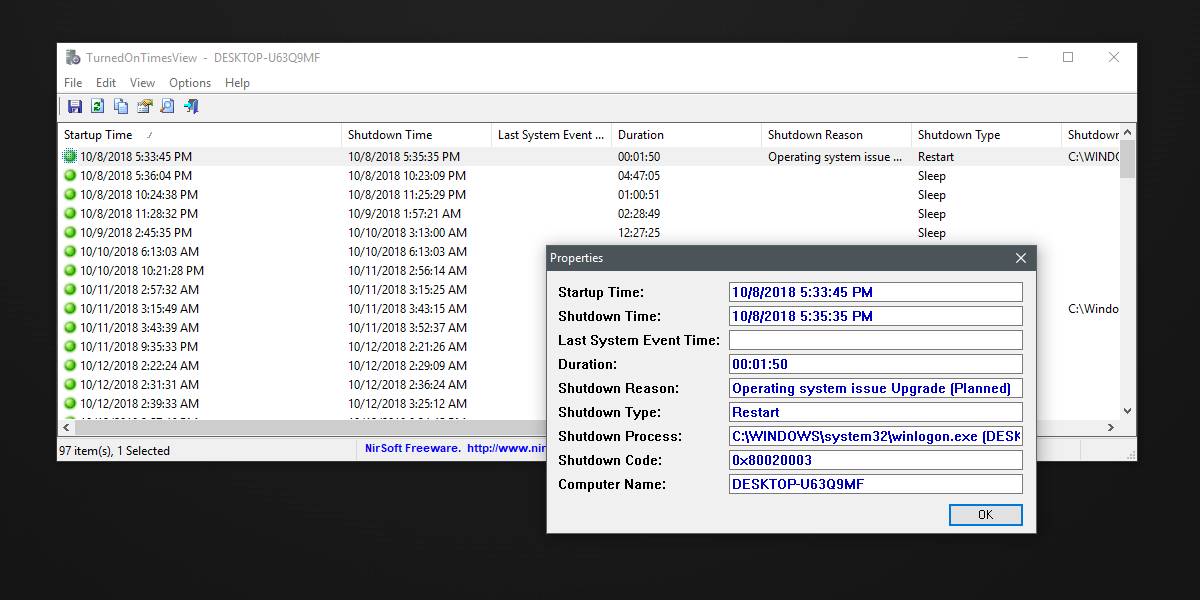
C’est un excellent moyen de savoir quand votre systèmea été arrêté par Windows 10 pour installer les mises à jour. C’est aussi un bon moyen de déterminer vos heures de travail actif. Windows 10 fait généralement du bon travail pour déterminer quand vous n'utilisez pas votre ordinateur. Toutefois, si vous recevez souvent une invite vous demandant d'installer des mises à jour ou de redémarrer votre système tout en travaillant, vous devez informer Windows 10 de vos heures d'activité. êtes vous-même au lieu de laisser deviner et cette application est un outil utile pour vous aider à faire exactement cela.
TurnedOnTimesView vous permet de vérifier quand vous utilisezvotre système et lorsque vous le mettez en veille afin que vous puissiez l'utiliser pour déterminer le meilleur moment pour installer les mises à jour. Si la façon dont l’application affiche les informations ne vous convient pas, vous pouvez toujours la copier et la coller dans une application de tableur de votre choix. Il existe également une option pour tout exporter dans un fichier HTML.
TurnedOnTimesView utilise des informations déjà enregistrées par Windows 10. Il n’exécute aucun script spécial pour suivre l’activité de votre système.













commentaires